Page 1
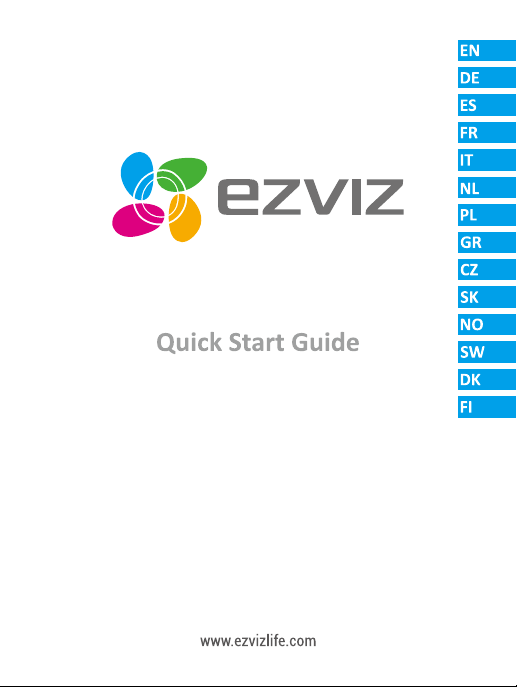
Page 2
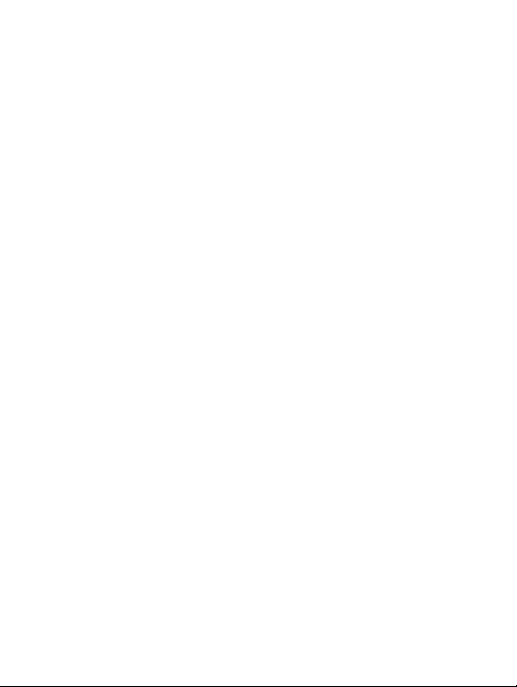
Page 3
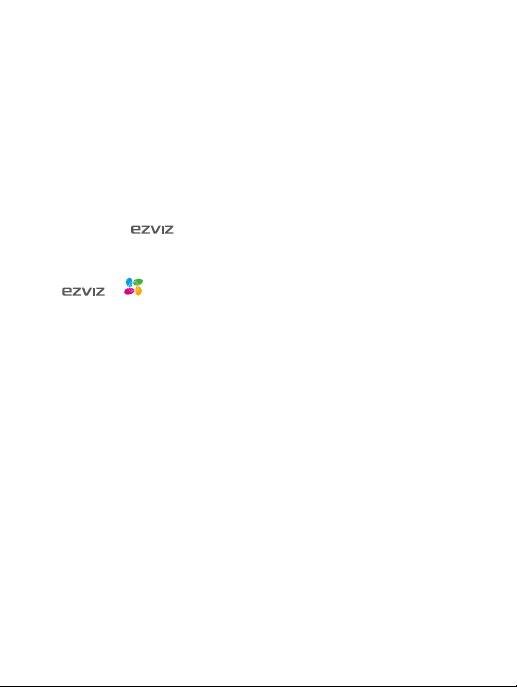
COPYRIGHT © Hangzhou EZVIZ Software Co., Ltd.. ALL RIGHTS RESERVED.
Any and all information, including, among others, wordings, pictures, graphs are the
properties of Hangzhou EZVIZ Software Co., Ltd. (hereinafter referred to as “EZVIZ”).
This user manual (hereinafter referred to as “the Manual”) cannot be reproduced,
changed, translated, or distributed, partially or wholly, by any means, without the
prior written permission of EZVIZ. Unless otherwise stipulated, EZVIZ does not make
any warranties, guarantees or representations, express or implied, regarding to the
Manual.
About this Manual
The Manual includes instructions for using and managing the product. Pictures,
charts, images and all other information hereinafter are for description and
explanation only. The information contained in the Manual is subject to change,
without notice, due to firmware updates or other reasons. Please find the latest
version in the
Revision Record
New release – January, 2019
Trademarks Acknowledgement
™, ™, and other EZVIZ’s trademarks and logos are the properties of
EZVIZ in various jurisdictions. Other trademarks and logos mentioned below are the
properties of their respective owners.
Legal Disclaimer
TO THE MAXIMUM EXTENT PERMITTED BY APPLICABLE LAW, THE PRODUCT
DESCRIBED, WITH ITS HARDWARE, SOFTWARE AND FIRMWARE, IS PROVIDED “AS
IS”, WITH ALL FAULTS AND ERRORS, AND EZVIZ MAKES NO WARRANTIES, EXPRESS
OR IMPLIED, INCLUDING WITHOUT LIMITATION, MERCHANTABILITY, SATISFACTORY
QUALITY, FITNESS FOR A PARTICULAR PURPOSE, AND NON-INFRINGEMENT OF THIRD
PARTY. IN NO EVENT WILL EZVIZ, ITS DIRECTORS, OFFICERS, EMPLOYEES, OR AGENTS
BE LIABLE TO YOU FOR ANY SPECIAL, CONSEQUENTIAL, INCIDENTAL, OR INDIRECT
DAMAGES, INCLUDING, AMONG OTHERS, DAMAGES FOR LOSS OF BUSINESS
PROFITS, BUSINESS INTERRUPTION, OR LOSS OF DATA OR DOCUMENTATION, IN
CONNECTION WITH THE USE OF THIS PRODUCT, EVEN IF EZVIZ HAS BEEN ADVISED
OF THE POSSIBILITY OF SUCH DAMAGES.
TO THE MAXIMUM EXTENT PERMITTED BY APPLICABLE LAW, IN NO EVENT SHALL
EZVIZ’S TOTAL LIABILITY FOR ALL DAMAGES EXCEED THE ORIGINAL PURCHASE PRICE
OF THE PRODUCT.
EZVIZ DOES NOT UNDERTAKE ANY LIABILITY FOR PERSONAL INJURY OR PROPERTY
DAMAGE AS THE RESULT OF PRODUCT INTERRUPTION OR SERVICE TERMINATION
CAUSED BY: A) IMPROPER INSTALLATION OR USAGE OTHER THAN AS REQUESTED;
B) THE PROTECTION OF NATIONAL OR PUBLIC INTERESTS; C) FORCE MAJEURE; D)
YOURSELF OR THE THIRD PARTY, INCLUDING WITHOUT LIMITATION, USING ANY
THIRD PARTY’S PRODUCTS, SOFTWARE, APPLICATIONS, AND AMONG OTHERS.
REGARDING TO THE PRODUCT WITH INTERNET ACCESS, THE USE OF PRODUCT SHALL
BE WHOLLY AT YOUR OWN RISKS. EZVIZ SHALL NOT TAKE ANY RESPONSIBILITES FOR
™ website (http://www.ezvizlife.com).
Page 4
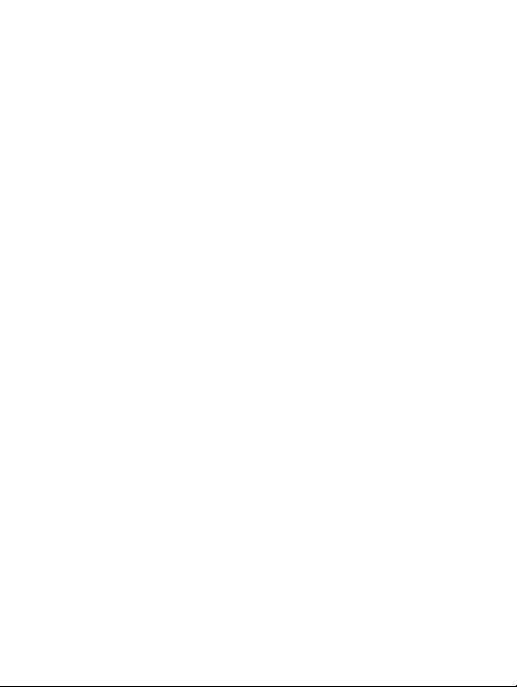
ABNORMAL OPERATION, PRIVACY LEAKAGE OR OTHER DAMAGES RESULTING FROM
CYBER ATTACK, HACKER ATTACK, VIRUS INSPECTION, OR OTHER INTERNET SECURITY
RISKS; HOWEVER, EZVIZ WILL PROVIDE TIMELY TECHNICAL SUPPORT IF REQUIRED.
SURVEILLANCE LAWS AND DATA PROTECTION LAWS VARY BY JURISDICTION. PLEASE
CHECK ALL RELEVANT LAWS IN YOUR JURISDICTION BEFORE USING THIS PRODUCT
IN ORDER TO ENSURE THAT YOUR USE CONFORMS TO THE APPLICABLE LAW.
EZVIZ SHALL NOT BE LIABLE IN THE EVENT THAT THIS PRODUCT IS USED WITH
ILLEGITIMATE PURPOSES.
IN THE EVENT OF ANY CONFLICTS BETWEEN THE ABOVE AND THE APPLICABLE LAW,
THE LATTER PREVAILS.
Regulatory Information
FCC Information
This Camera complies with Part 15 of the FCC Rules. Operation is subject to the
following two conditions:
(1) This Camera may not cause harmful interference, and
(2) This Camera must accept any interference received, including interference that
may cause undesired operation.
Note: This product has been tested and found to comply with the limits for a Class
B digital Camera, pursuant to Part 15 of the FCC Rules. These limits are designed
to provide reasonable protection against harmful interference in a residential
installation. This product generates, uses, and can radiate radio frequency energy
and, if not installed and used in accordance with the instructions, may cause
harmful interference to radio communications. However, there is no guarantee that
interference will not occur in a particular installation. If this product does cause
harmful interference to radio or television reception, which can be determined
by turning the equipment off and on, the user is encouraged to try to correct the
interference by one or more of the following measures:
—Reorient or relocate the receiving antenna.
—Increase the separation between the equipment and receiver.
—Connect the equipment into an outlet on a circuit different from that to which the
receiver is connected.
—Consult the dealer or an experienced radio/TV technician for help.
Please take attention that changes or modification not expressly approved by the
party responsible for compliance could void the user’s authority to operate the
equipment.
This equipment should be installed and operated with a minimum distance 20cm
between the radiator and your body.
This Camera complies with Industry Canada licence-exempt RSS standard(s).
Operation is subject to the following two conditions:
(1) this Camera may not cause interference, and
(2) this Camera must accept any interference, including interference that may cause
undesired operation of the Camera.
Under Industry Canada regulations, this radio transmitter may only operate using an
Page 5

antenna of a type and maximum (or lesser) gain approved for the transmitter by
Industry Canada. To reduce potential radio interference to other users, the antenna
type and its gain should be so chosen that the equivalent isotropically radiated
power (e.i.r.p.) is not more than that necessary for successful communication.
EU Conformity Statement
This product and - if applicable - the supplied accessories too
are marked with "CE" and comply therefore with the applicable
harmonized European standards listed under the Radio Equipment
Directive 2014/53/EU, the EMC Directive 2014/30/EU, the RoHS
Directive 2011/65/EU.
2012/19/EU (WEEE directive): Products marked with this symbol cannot
be disposed of as unsorted municipal waste in the European Union. For
proper recycling, return this product to your local supplier upon the
purchase of equivalent new equipment, or dispose of it at designated
collection points. For more information see: www.recyclethis.info.
2006/66/EC (battery directive): This product contains a battery that
cannot be disposed of as unsorted municipal waste in the European
Union. See the product documentation for specific battery information.
The battery is marked with this symbol, which may include lettering to
indicate cadmium (Cd), lead (Pb), or mercury (Hg). For proper recycling,
return the battery to your supplier or to a designated collection point.
For more information see: www.recyclethis.info.
EC DECLARATION OF CONFORMITY
Hereby, Hangzhou EZVIZ Software Co., Ltd . declares that the radio equipment type
[CS-CV228] is in compliance with Directive 2014/53/EU.
The full text of the EC DECLARATION OF CONFORMITY is available at the following
web link:
http://www.ezvizlife.com/declaration-of-conformity.
Safety Instruction
*90: THE EQUIPMENT FOR RESTRICTED ACCESS LOCATIONS, AND OUTER SURFACE OF
PRODUCT HAVE
Due to the product shape and dimension, the name and address of the importer/
manufacturer are printed on the package.
Customer Service
For more information, please visit www.ezvizlife.com
Need help? Contact us:
Telephone: +31 20 204 0128
Technical Inquires Email: support.eu@ezvizlife.com
SAVE THIS MANUAL FOR FUTURE REFERENCE
SAVE THIS MANUAL FOR FUTURE REFERENCE
WARNING
HOT SURFACE
OR
DO NOT TOUCH
MARKING.
Page 6
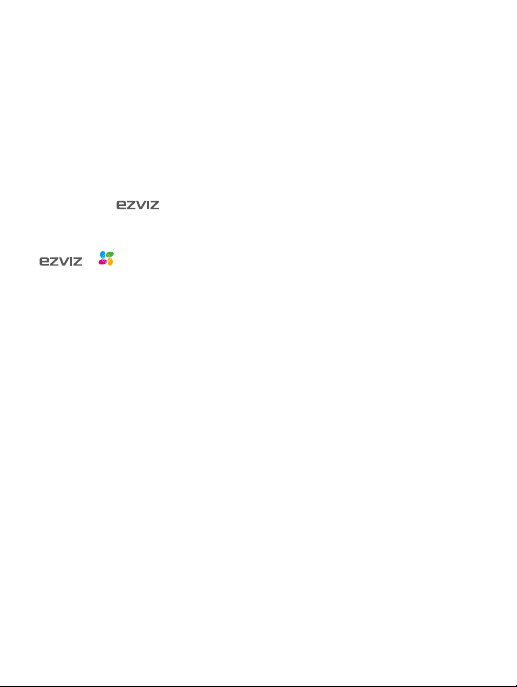
COPYRIGHT © Hangzhou EZVIZ Software Co., Ltd. ALLE RECHTE VORBEHALTEN.
Alle Informationen, einschließlich Wortlaute, Bilder und Grafiken, jedoch nicht darauf beschränkt,
sind das Eigentum von Hangzhou EZVIZ Software Co., Ltd. (nachstehend als „EZVIZ“ bezeichnet).
Dieses Benutzerhandbuch (nachstehend als „das Handbuch“ bezeichnet) darf ohne vorherige
schriftliche Genehmigung von EZVIZ weder ganz noch teilweise reproduziert, geändert, übersetzt
oder verbreitet werden. Sofern nicht anderweitig vereinbart, bietet EZVIZ keine ausdrückliche
oder implizierte Gewährleistung oder Garantie bezüglich der Bedienungsanleitung.
Hinweise zu dieser Bedienungsanleitung
Die Bedienungsanleitung beinhaltet Anleitungen zur Verwendung und Verwaltung des Produkts.
Bilder, Diagramme, Abbildungen und alle sonstigen Informationen dienen nur der Beschreibung
und Erklärung. Die Änderung der in der Bedienungsanleitung enthaltenen Informationen ist
aufgrund von Firmware-Updates oder aus anderen Gründen vorbehalten. Die aktuelle Version
finden Sie auf der
Überarbeitungsdatensatz
Neuerscheinung – Januar, 2019
Marken
™, ™ und andere Marken und Logos von EZVIZ sind das Eigentum von EZVIZ in
verschiedenen Ländern. Andere nachstehend erwähnte Marken und Logos stehen im Besitz der
entsprechenden Eigentümer.
Haftungsausschluss
SOWEIT GESETZLICH ZULÄSSIG WIRD DAS BESCHRIEBENE PRODUKT MIT SEINER HARDWARE,
SOFTWARE UND FIRMWARE OHNE MÄNGELGEWÄHR, MIT ALLEN FEHLERN UND
FEHLFUNKTIONEN GELIEFERT, UND EZVIZ GIBT KEINE AUSDRÜCKLICHEN ODER IMPLIZIERTEN
GARANTIEN, EINSCHLIEßLICH UND OHNE EINSCHRÄNKUNG, DER MARKTFÄHIGKEIT,
ZUFRIEDENSTELLENDEN QUALITÄT, EIGNUNG FÜR EINEN BESTIMMTEN ZWECK UND
NICHTVERLETZUNG DER RECHTE DRITTER. AUF KEINEN FALL HAFTEN EZVIZ, SEINE
GESCHÄFTSFÜHRER, ANGESTELLTEN, MITARBEITER ODER PARTNER FÜR BESONDERE, ZUFÄLLIGE,
DIREKTE ODER INDIREKTE SCHÄDEN, EINSCHLIEßLICH, JEDOCH NICHT DARAUF BESCHRÄNKT,
VERLUST VON GESCHÄFTSGEWINNEN, GESCHÄFTSUNTERBRECHUNG ODER VERLUST VON
DATEN ODER DOKUMENTATIONEN IN VERBINDUNG MIT DER VERWENDUNG DIESES PRODUKTS,
SELBST WENN EZVIZ ÜBER DIE MÖGLICHKEIT DERARTIGER SCHÄDEN INFORMIERT WAR.
IN DEM NACH GELTENDEM RECHT MAXIMAL ZULÄSSIGEN UMFANG IST DIE
GESAMTHAFTUNG VON EZVIZ FÜR ALLE SCHÄDEN IN KEINEM FALL HÖHER ALS DER
URSPRÜNGLICHE KAUFPREIS DES PRODUKTS.
EZVIZ ÜBERNIMMT KEINE HAFTUNG FÜR PERSONEN- ODER SACHSCHÄDEN INFOLGE
VON PRODUKTAUSFALL ODER SERVICEEINSTELLUNG, DIE DURCH: A) UNSACHGEMÄßE
INSTALLATION ODER NUTZUNG, DIE NICHT DEN ANFORDERUNGEN ENTSPRICHT, B) SCHUTZ
NATIONALER ODER ÖFFENTLICHER INTERESSEN, C) HÖHERE GEWALT, D) SIE SELBST
ODER DRITTE, EINSCHLIEßLICH, ABER NICHT DARAUF BESCHRÄNKT, DIE VERWENDUNG
VON PRODUKTEN, SOFTWARE, ANWENDUNGEN UND ANDEREN PRODUKTEN DRITTER
VERURSACHT WERDEN.
BEZÜGLICH PRODUKTEN MIT INTERNETZUGANG ERFOLGT DIE VERWENDUNG DER PRODUKTE
AUSSCHLIEßLICH AUF EIGENES RISIKO. EZVIZ IST NICHT FÜR ANORMALEN BETRIEB,
DATENSCHUTZVERSTÖßE ODER ANDERE SCHÄDEN AUFGRUND VON CYBERATTACKEN,
HACKERANGRIFFEN, VIREN ODER ANDEREN INTERNET-SICHERHEITSRISIKEN VERANTWORTLICH;
EZVIZ BIETET JEDOCH AUF ANFRAGE ZEITGERECHTE TECHNISCHE UNTERSTÜTZUNG.
™ Website (http://www.ezvizlife.com).
Page 7

ÜBERWACHUNGS- UND DATENSCHUTZGESETZE VARIIEREN JE NACH GERICHTSBARKEIT.
ÜBERPRÜFEN SIE VOR DER VERWENDUNG DIESES PRODUKTS ALLE RELEVANTEN GESETZE
IN IHRER GERICHTSBARKEIT, UM SICHERZUSTELLEN, DASS IHRE VERWENDUNG GEGEN
KEINE GELTENDEN GESETZE VERSTÖßT. EZVIZ HAFTET NICHT, FALLS DIESES PRODUKT FÜR
UNGESETZLICHE ZWECKE VERWENDET WIRD.
FÜR DEN FALL VON WIDERSPRÜCHEN ZWISCHEN DEM VORSTEHENDEN UND DEM
GELTENDEN RECHT GILT DAS LETZTERE.
Behördliche Informationen
FCC-Hinweise
Dieses Gerät entspricht Abschnitt 15 der FCC- Bestimmungen. Der Betrieb ist unter den
folgenden beiden Bedingungen gestattet:
(1) Dieses Gerät darf keine schädlichen Interferenzen verursachen, und
(2) Dieses Gerät muss jegliche Interferenzen zulassen, einschließlich jener, die zu einem
unerwünschten Betrieb führen.
Hinweis: Dieses Produkt wurde getestet und entspricht den Grenzwerten eines Digitalgeräts
der Klasse B, gemäß Abschnitt 15 der FCC-Bestimmungen. Diese Grenzwerte sollen einen
angemessenen Schutz vor schädlichen Störungen in einer Wohnumgebung bieten. Dieses
Produkt erzeugt, verwendet und strahlt Hochfrequenzenergie aus. Falls es nicht entsprechend
den Anweisungen installiert und verwendet wird, so kann es störende Interferenzen der
Funkkommunikation verursachen. Es gibt jedoch keine Garantie dafür, dass bei einer bestimmten
Installation keine Störungen auftreten können. Wenn dieses Produkt schädliche Störungen des
Radio- oder Fernsehempfangs verursacht, was durch Aus- und Einschalten des Geräts festgestellt
werden kann, wird dem Benutzer empfohlen, die Störungen durch eine oder mehrere der
folgenden Maßnahmen zu beheben:
- Richten Sie die Empfangsantenne neu aus oder setzen Sie sie um.
- Vergrößern Sie den Abstand zwischen Gerät und Empfänger.
- Schließen Sie das Gerät an die Steckdose eines anderen Stromkreises als den des
Empfängers an.
- Wenden Sie sich an Ihren Fachhändler oder einen erfahrenen Radio-/Fernsehtechniker.
Bitte beachten Sie, dass Änderungen oder Modifikationen an diesem Gerät, die nicht
ausdrücklich vom Hersteller zugelassen sind, zum Verlust der allgemeinen Betriebserlaubnis
führen können.
Dieses Gerät muss mit einem Mindestabstand von 20 cm zwischen der Antenne und
Personen aufgebaut und betrieben werden.
Dieses Gerät erfüllt die Vorschriften der Industry Canada Lizenz mit Ausnahme des/r RSSNorm(en). Der Betrieb ist unter den folgenden beiden Bedingungen gestattet:
(1) Dieses Gerät darf keine Störungen verursachen, und
(2) dieses Gerät muss jegliche Interferenz hinnehmen, einschließlich Störungen, die einen
unerwünschten Betrieb des Geräts verursachen.
Gemäß den Vorschriften von Industry Canada darf dieser Funksender nur mit einer Antenne
betrieben werden, die vom Typ und der maximalen (oder geringeren) Verstärkung ist, die
von Industry Canada für den Sender zugelassen wurde. Um mögliche Funkstörungen anderer
Benutzer zu reduzieren, müssen Antennentyp und Verstärkung so gewählt werden, dass die
äquivalente isotrope Strahlungsleistung (EIRP) nicht höher ist, als die für eine erfolgreiche
Kommunikation erforderliche.
Page 8
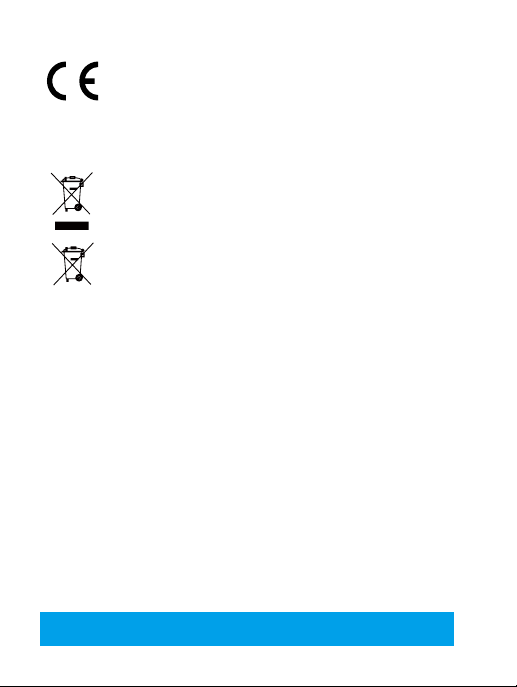
EU-Konformitätserklärung
Dieses Produkt und – ggf. – auch das mitgelieferte Zubehör sind mit „CE“
gekennzeichnet und entsprechen somit den geltenden harmonisierten
europäischen Normen, die unter der Funkgeräterichtlinie 2014/53/EU, der
EMV-Richtlinie 2014/30/EU und der RoHS-Richtlinie 2011/65/EU aufgeführt
sind.
2012/19/EU (Elektroaltgeräte-Richtlinie): Produkte, die mit diesem Symbol
gekennzeichnet sind, dürfen innerhalb der Europäischen Union nicht mit
dem Hausmüll entsorgt werden. Für korrektes Recycling geben Sie dieses
Produkt an Ihren örtlichen Fachhändler zurück oder entsorgen Sie es an
einer der Sammelstellen. Weitere Informationen finden Sie unter: www.
recyclethis.info.
2006/66/EG und deren Änderung 2013/56/EU (Batterie-Richtlinie): Dieses
Produkt enthält eine Batterie, die innerhalb der Europäischen Union nicht
mit dem Hausmüll entsorgt werden darf. Siehe Produktdokumentation
für spezifische Hinweise zu Batterien. Die Batterie ist mit diesem Symbol
gekennzeichnet, das zusätzlich die Buchstaben Cd für Cadmium, Pb für Blei
oder Hg für Quecksilber enthalten kann. Für korrektes Recycling geben Sie
die Batterie an Ihren örtlichen Fachhändler zurück oder entsorgen Sie sie
an einer der Sammelstellen. Weitere Informationen finden Sie unter: www.
EG-KONFORMITÄTSERKLÄRUNG
Hiermit erklärt Hangzhou EZVIZ Software Co., Ltd., dass der Funkgerätetyp [CS-CV228] mit
der Richtlinie 2014/53/EU übereinstimmt.
Der vollständige Text der EU-Konformitätserklärung ist unter folgendem Weblink verfügbar:
http://www.ezvizlife.com/declaration-of-conformity.
Sicherheitshinweis
Aufgrund der Produktform und -abmessungen sind Name und Anschrift des Importeurs/
Herstellers auf der Verpackung vermerkt.
Kundendienst
Weitere Informationen erhalten Sie auf www.ezvizlife.com
Benötigen Sie Hilfe? Setzen Sie sich mit uns in Verbindung:
Telefon: (+49) 0 696 640 4321
Technische Anfragen E-Mail: support.eu@ezvizlife.com
recyclethis.info.
BEWAHREN SIE DIESES HANDBUCH FÜR SPÄTERES NACHSCHLAGEN AUF
Page 9
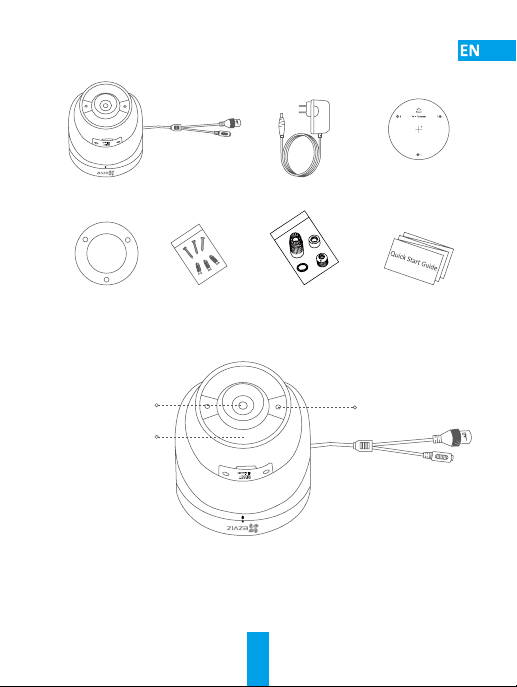
Box Contents
Camera Power Adapter Drill Template
Base Screw Kit Waterproof Kit Quick Start Guide
Basics
Lens
LED Indicator
(Inside)
IR Light
1
Page 10
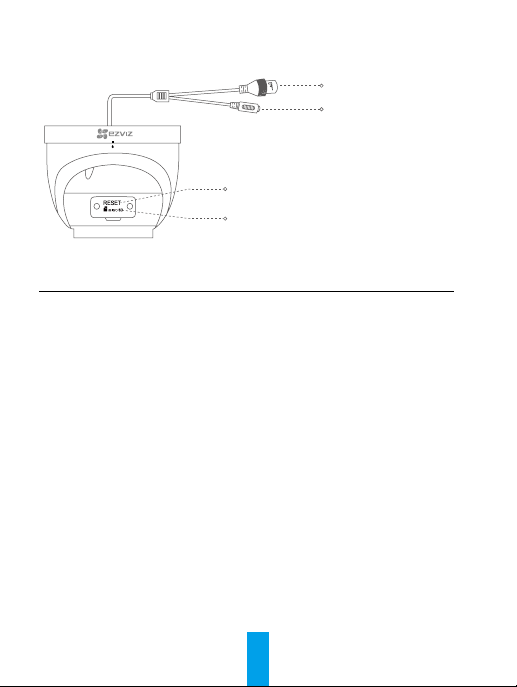
Network Interface
Power Interface
RESET Buon
microSD Card Slot
Name Descripon
IR Light The IR Light turns on in the poor light condions
LED Indicator • Solid Red: Camera is starng up.
microSD Card • MicroSD Card should be purchased separately.
RESET Buon Hold for 5 seconds to restart and reset all parameters
automacally, which makes the image more clear.
• Slowly Flashing Red: Wi-Fi connecon has failed.
• Fastly Flashing Red: Camera excepon (e.g. microSD
card error).
• Solid Blue: Video is being viewed or played back in
EZVIZ App.
• Fastly Flashing Blue: Camera is ready for Wi-Fi
connecon.
• Slowly Flashing Blue: Camera is running properly.
• Inialize the card in the EZVIZ app before using it.
to default.
2
Page 11

Operaons
Step 1
Power on the Camera
Opon 1
Opon 2
Opon 1
For the Wi-Fi Camera
Power on the camera by connecng to the power outlet
with power cable.
For the PoE (Power over Ethernet) Camera
Power on the camera by connecng to a PoE switch
(purchased separately) using a network cable.
Power Outlet
Power Cable
Opon 2
Network Cable
Router
PoE Switch
3
Page 12
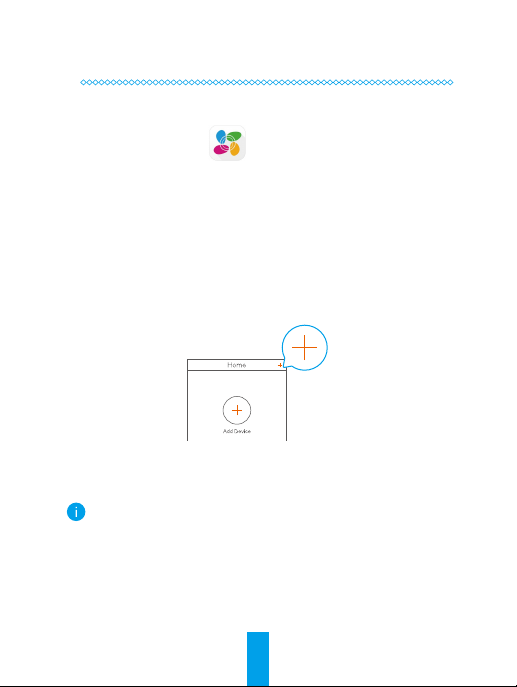
Step 2
Camera Setup
Create a user account
1
- Connect your mobile phone to Wi-Fi.
- Download and install the EZVIZ app by searching “EZVIZ” in App
Store or Google Play™.
- Launch the app and register an EZVIZ user account following the
start-up wizard.
Add a camera to EZVIZ
2
- Log in the EZVIZ app.
- In the Home screen, tap “+” on the upper-right corner to connue.
- Scan the QR Code on the cover of this manual or on the body of
the camera.
- Follow the EZVIZ app wizard to nish Wi-Fi conguraon.
For the Wi-Fi camera, the wired network connection is
supported as well. Connect the camera to the router with a
network cable.
4
Page 13
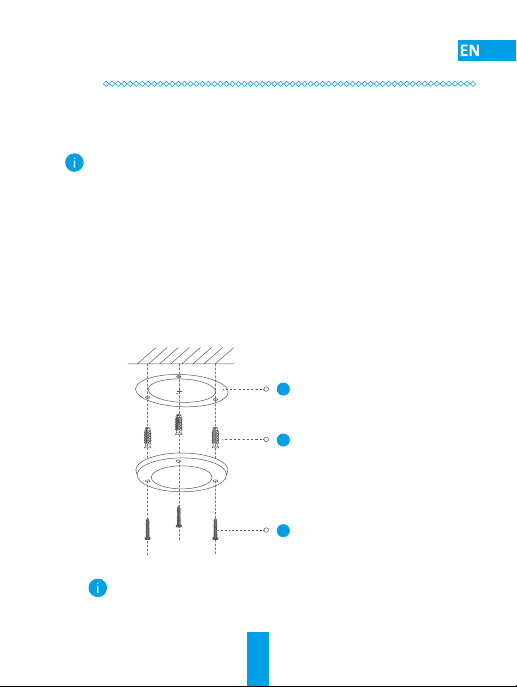
Step 3
Mounng (Oponal)
The camera can be mounted on the wall or ceiling. Here we take wall
mounng as an example.
Make sure the wall/ceiling is strong enough to withstand three mes
the weight of the camera and the mounng.
Install the Base
1
- Place the drill template onto the surface you have chosen to mount
the camera.
- (For the cement wall/ceiling only) Drill screw holes according to
the template, and insert three anchors.
- Use three metal screws to x the camera base according to the
template.
1
Drill Template
2
Anchors
3
Metal Screws
Please tear up the drill template aer the mounng plate is
installed if needed.
5
Page 14
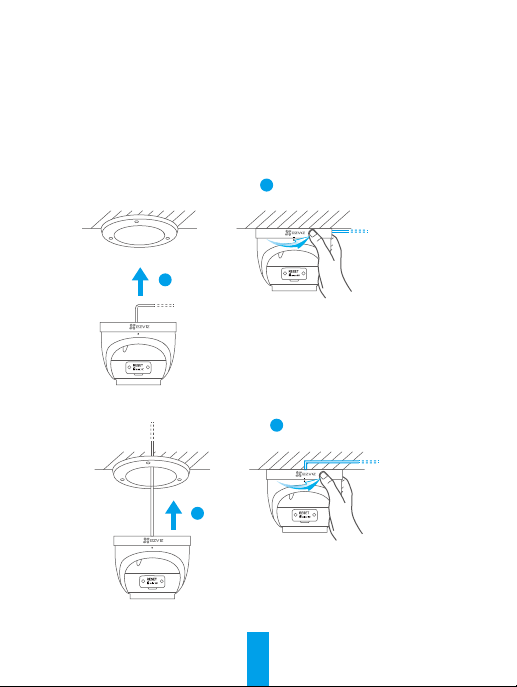
Install the Camera
2
Mount the camera to the mounng plate. Turn it clockwise unl it
is xed.
For side wiring
Rotate camera as shown
2
in the figure.
1
For top wiring
Rotate camera as shown
2
in the figure.
1
1
6
Page 15

Install the waterproof kit (Oponal)
3
• If the camera is installed outdoors or in the humid environment,
please use the waterproof kit.
• For the following steps, you need to cut o the network plug, and
then re-wire. Please turn to professional personnal if you need help.
Cut o one side of the network cable (A).
Put the A side through the nut, the gasket and the encap.
Connect a new network plug with the cable (A).
Insert the gasket to the network interface of the camera.
Insert the network plug into the network interface of the camera.
Insert the gasket into the encap, and ghten up the encap and lock nut.
Connect the B side with the LAN interface of the router or PoE switch.
Router
7
Page 16

Adjust the Surveillance Angle
4
Turn the camera as shown in
1
Loosen the
2
rotary knob.
Adjust angle.
3
Tighten the
4
rotary knob.
the gure.
For detailed informaon, please refer to www.ezvizlife.com.
8
Page 17
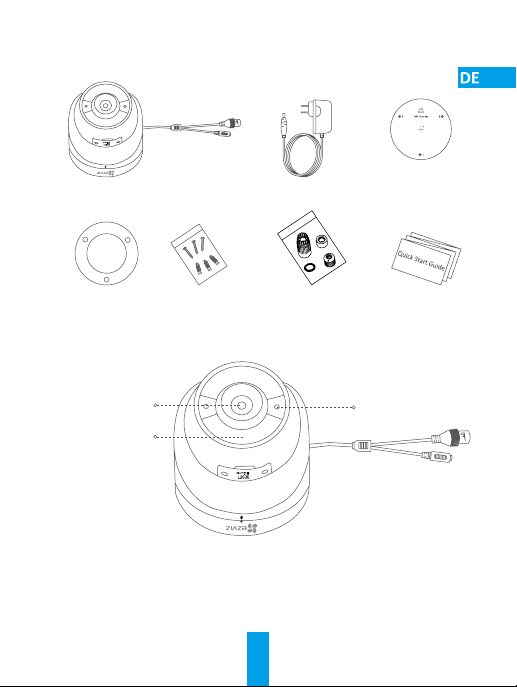
Packungsinhalt
Kamera Netzteil Bohrschablone
Grundplae Schraubensatz Wasserdichgkeitset Kurzanleitung
Grundlagen
Objekv
Betriebsanzeige
LED-
(innen)
IR-Licht
9
Page 18

Netzwerkanschluss
Stromanschluss
Rücksetztaste
microSD-Kartensteckplatz
Name Beschreibung
IR-Licht Das IR-Licht schaltet sich bei schlechten
LEDBetriebsanzeige
microSD-Karte • microSD-Karte muss separat erworben werden.
Rücksetztaste Halten Sie sie 5 Sekunden gedrückt, um neu zu
Lichtbedingungen automasch ein, wodurch das Bild
klarer wird.
• Steges Rot: Kamera fährt hoch.
• Langsam blinkendes Rot: WLAN-Verbindung
fehlgeschlagen.
• Schnell blinkendes Rot: Ein Fehler ist aufgetreten
(z. B. bei der microSD-Karte).
• Steges Blau: Video wird angezeigt oder in EZVIZ-
App wiedergegeben.
• Schnell blinkendes Blau: Kamera ist zur WLANVerbindung bereit.
• Langsam blinkendes Blau: Kamera läu
ordnungsgemäß.
• Formaeren Sie die Karte vor Gebrauch mit der
EZVIZ-App.
starten und alle Parameter auf die Standardwerte
zurückzusetzen.
10
Page 19

Bedienung
Schri 1
Kamera einschalten
Opon 1
Opon 2
Opon 1
Für die WLAN-Kamera
Schalten Sie die Kamera ein, indem Sie sie mit einem
Stromkabel an eine Steckdose anschließen.
Für die PoE-(Power over Ethernet)-Kamera
Schalten Sie die Kamera ein, indem Sie sie über ein
Netzwerkkabel mit einem PoE-Switch (separat erhältlich)
verbinden.
Steckdose
Stromkabel
Opon 2
Netzwerkkabel
Router
PoE-Switch
11
Page 20
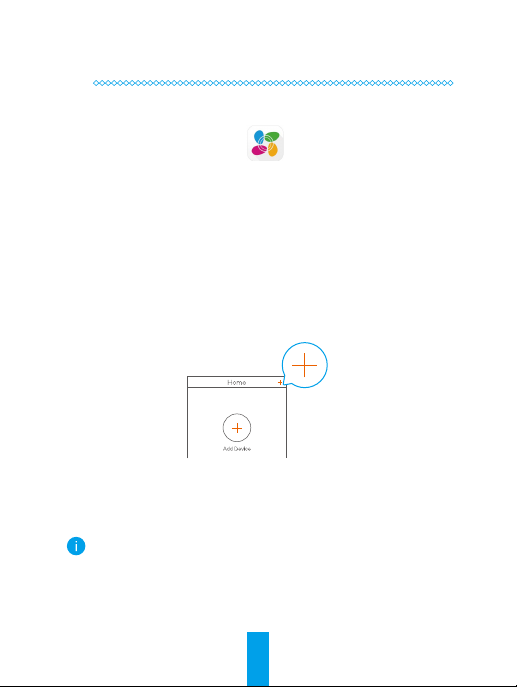
Schri 2
Kamera einrichten
Ein Benutzerkonto erstellen
1
- Verbinden Sie Ihr Mobiltelefon mit einem WLAN.
- Laden Sie die EZVIZ-App über die Suche „EZVIZ“ im App Store oder
bei Google Play™ herunter und installieren Sie sie.
- Starten Sie die App und registrieren Sie sich für ein EZVIZ-
Benutzerkonto gemäß den Anweisungen im Startassistenten.
Eine Kamera zu EZVIZ hinzufügen
2
- Melden Sie sich an der EZVIZ-App an.
- Tippen Sie am Startbildschirm zum Forahren in der oberen
rechten Ecke auf „+“.
- Scannen Sie den QR-Code auf dem Einband dieses Handbuchs oder
auf dem Kameragehäuse.
- Befolgen Sie die Anweisungen des EZVIZ-App-Assistenten zum
Abschließen der WLAN-Konguraon.
Bei der WLAN-Kamera wird auch eine
Kabelnetzwerkverbindung unterstützt. Schließen Sie die
Kamera mit einem Netzwerkkabel an den Router an.
12
Page 21
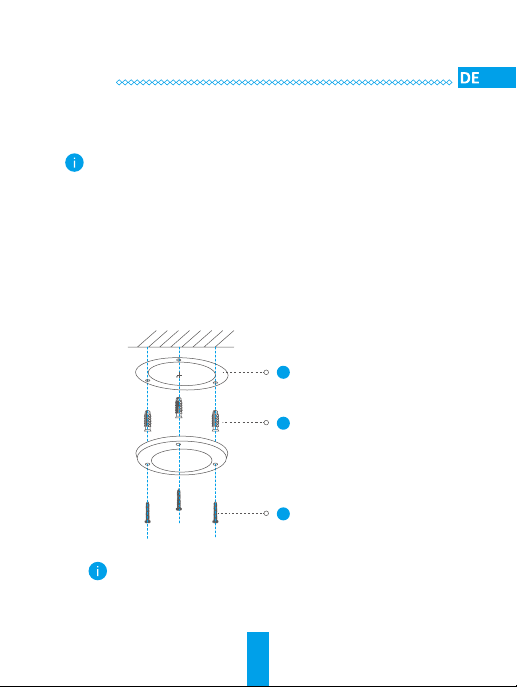
Schri 3
Montage (oponal)
Die Kamera kann an einer Wand oder Decke monert werden. Hier
nehmen wir die Wandmontage als Beispiel.
Die Wand/Decke muss stark genug sein, um das dreifache Gewicht
von Kamera und Halterung aufzunehmen.
Bohrschablone installieren
1
- Posionieren Sie die Bohrschablone am Montageort der Kamera.
- (Nur bei Betonmauern/-decken) Bohren Sie die Löcher mit Hilfe
der Bohrschablone und stecken Sie drei Dübel in die Bohrlöcher.
- Befesgen Sie den Montagefuß mit drei Schrauben an der
Montageäche.
1
Bohrschablone
2
Dübel
3
Metallschrauben
Enernen Sie die Bohrschablone bei Bedarf, nachdem die
Montageplae installiert wurde.
13
Page 22

Kamera installieren
2
Moneren Sie die Kamera an der Montageplae. Drehen Sie sie im
Uhrzeigersinn, bis sie xiert ist.
Für seitliche Verkabelung
1
Drehen Sie die Kamera wie
2
abgebildet.
Für obere Verkabelung
1
2
Drehen Sie die Kamera wie
abgebildet.
14
Page 23

Wasserdichgkeitsset installieren (oponal)
3
• Verwenden Sie das Wasserdichgkeitsset, falls die Kamera im Freien
oder in einer feuchten Umgebung installiert wird.
• Bei folgenden Schrien müssen Sie den Netzwerkstecker trennen
und neu verkabeln. Wenden Sie sich an Fachpersonal, falls Sie Hilfe
benögen.
Schneiden Sie eine Seite des Netzwerkkabels (A) ab.
Führen Sie die A-Seite durch die Muer, Dichtung und Kappe.
Verbinden Sie einen neuen Netzwerkstecker mit dem Kabel (A).
Stecken Sie die Dichtung in die Netzwerkschnistelle der Kamera.
Stecken Sie den Netzwerkstecker in die Netzwerkschnistelle der
Kamera.
Stecken Sie die Dichtung in die Kappe und ziehen Sie Kappe und
Kontermuer fest.
Verbinden Sie die B-Seite mit der LAN-Schnistelle von Router oder
PoE-Switch.
Router
15
Page 24

Betrachtungswinkel einstellen
4
Drehen Sie die Kamera wie
1
Lösen Sie den
2
Drehknopf.
Winkel anpassen.
3
Ziehen Sie den
4
Drehknopf fest.
abgebildet.
Nähere Informaonen nden Sie auf www.ezvizlife.com.
16
Page 25

Contenido de la caja
Cámara
Base
Juego de
tornillos
Información básica
Lente
Indicador led
(Interior)
Adaptador de
corriente
Equipo de
resistencia al agua
17
Planlla de
perforación
Guía de inicio
rápido
Luz IR
Page 26

Conexión de red
Conexión de
alimentación
Botón de reinicio
Ranura para tarjetas microSD
Nombre Descripción
Luz IR La Luz IR se enciende automácamente en condiciones
Indicador led • Rojo jo: la cámara se está iniciando.
Tarjeta microSD • La tarjeta microSD se debe comprar por separado.
Botón de
reinicio
de poca luz, lo que hace que la imagen sea más clara.
• Parpadeando lentamente en rojo: fallo en la conexión
wi.
• Parpadeando rápidamente en rojo: excepción de la
cámara (p. ej.: error de la tarjeta microSD).
• Azul jo: el vídeo se está viendo o reproduciendo en
la aplicación EZVIZ.
• Parpadeando rápidamente en azul: la cámara está
preparada para conectarse a la red wi.
• Parpadeando lentamente en azul: la cámara está
funcionando correctamente.
• Inicialice la tarjeta en la aplicación EZVIZ antes de
usarla.
Manténgalo pulsado durante 5 segundos para reiniciar
y restaurar todos los parámetros predeterminados.
18
Page 27
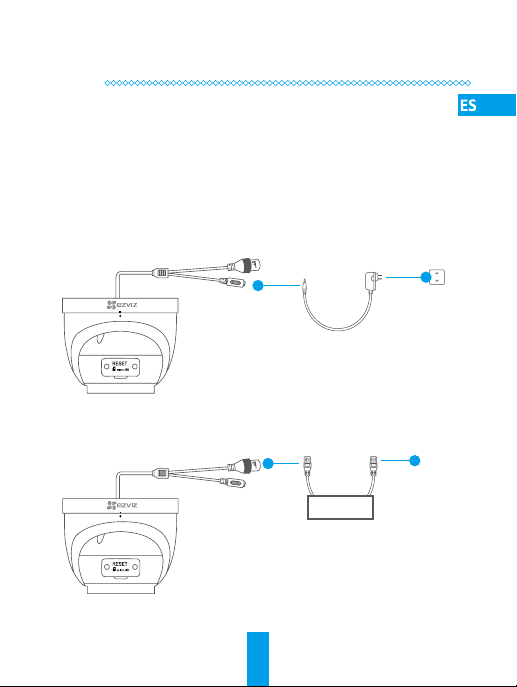
Operaciones
Paso 1
Encendido de la cámara
Opción 1
Opción 2
Opción 1
Para la cámara wi
Encienda la cámara conectándola a la toma de corriente
mediante un cable de alimentación.
Para la cámara PoE (alimentación a través de Ethernet)
Encienda la cámara conectándola a un conmutador PoE
(comprado por separado) mediante un cable de red.
Cable de alimentación
Toma de
corriente
Opción 2
19
Cable de red
Conmutador
PoE
Enrutador
Page 28
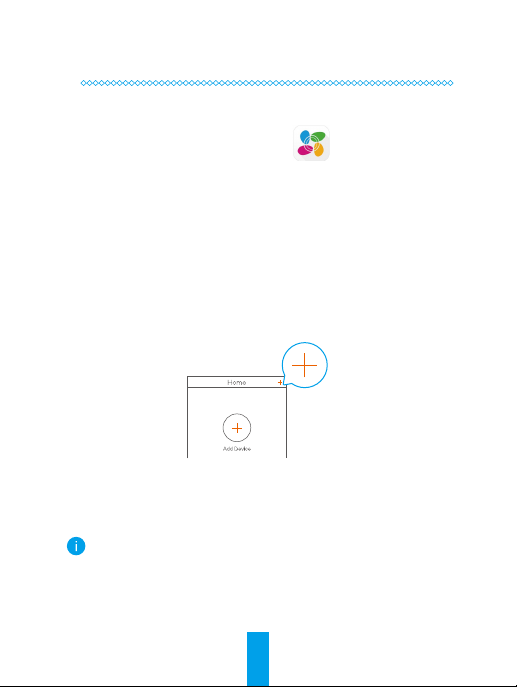
Paso 2
Conguración de la cámara
Creación de una cuenta de usuario
1
- Conecte su teléfono móvil a la red wi.
- En la App Store o en Google Play™, busque «EZVIZ» para descargar
e instalar la aplicación.
- Abra la aplicación y registre una cuenta de usuario de EZVIZ
siguiendo las instrucciones del asistente de instalación.
Adición de una cámara a EZVIZ
2
- Inicie sesión en la aplicación EZVIZ.
- En la pantalla de inicio, pulse «+» en la esquina superior derecha
para connuar.
- Escanee el código QR que se encuentra en la portada de este
manual o en la carcasa de la cámara.
- Siga las indicaciones del asistente de la aplicación EZVIZ para
nalizar la conguración de la conexión wi.
La cámara wifi también es compatible con una conexión de red
cableada. Conecte la cámara al enrutador usando un cable de
red.
20
Page 29

Paso 3
Montaje (opcional)
La cámara puede montarse en la pared o en el techo. Aquí, nos
referimos al montaje mural como ejemplo.
Asegúrese de que la pared o el techo sean lo sucientemente
resistentes para soportar tres veces el peso de la cámara y el soporte
de montaje.
Instalación de la base
1
- Coloque la planlla de perforación sobre la supercie escogida
para el montaje de la cámara.
- (Solo para el montaje en paredes/techos de cemento). Taladre los
oricios para los tornillos según la planlla e inserte los tres tacos.
- Ulice tres tornillos de metal para jar la base de la cámara
conforme a la planlla.
1
Plantilla de perforación
2
Tacos
3
Tornillos metálicos
Una vez instalado el disco de montaje, despegue la planlla si
fuera necesario.
21
Page 30
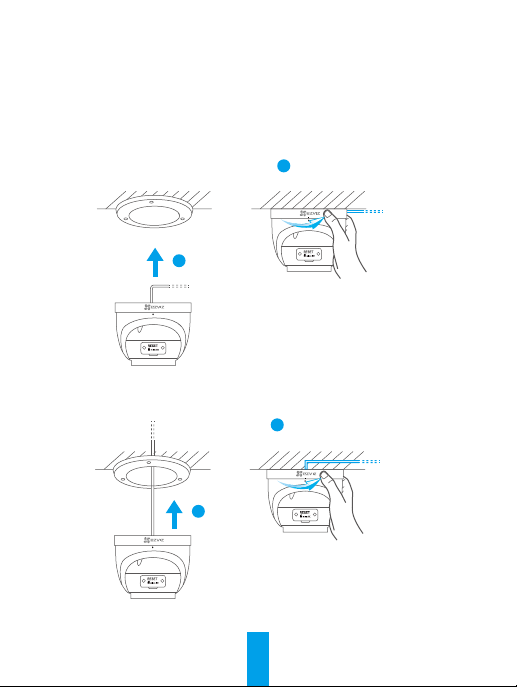
Instalación de la cámara
2
Fije la cámara al disco de montaje. Gírela en sendo horario hasta
asegurarla.
Para el cableado lateral
1
Gire la cámara como se muestra
2
en la figura.
Para el cableado de la parte superior
1
2
22
Gire la cámara como se muestra
en la figura.
Page 31

Instalación del equipo de resistencia al agua (opcional)
3
• Ulice el equipo de resistencia al agua si instala la cámara en el
exterior o en un ambiente húmedo.
• Para los siguientes pasos, debe cortar el conector de red y, luego, volver a
empalmarlo. Consulte con un profesional en la materia si necesita ayuda.
Corte uno de los extremos del cable de red (A).
Inserte la tuerca , la junta y el cuerpo del prensacables por el
extremo A del cable.
Vuelva a empalmar el conector de red al cable (extremo A).
Inserte la junta tórica en la conexión de red de la cámara.
Inserte el conector de red en la conexión de red de la cámara.
Inserte la junta en el cuerpo del prensacables y ajuste la tuerca del
prensacables en el cuerpo del prensacables.
Conecte el extremo B a la conexión LAN del enrutador o a un
conmutador PoE.
Enrutador
23
Page 32

Ajuste del ángulo de vigilancia
4
Gire la cámara como se
1
Aoje el
2
botón giratorio.
Ajuste el ángulo
3
Apriete el
4
botón giratorio.
muestra en la gura.
Para obtener más información, visite www.ezvizlife.com.
24
Page 33

Contenu de la boîte
Caméra
Base Kit de vis Kit d’étanchéité
d’alimentaon
Noons de base
Objecf
Indicateur
lumineux
(Intérieur)
25
Adaptateur
Gabarit de perçage
Guide de
démarrage rapide
Éclairage IR
Page 34

Interface réseau
Port d’alimentaon
Bouton de réinialisaon
Logement de la carte microSD
Nom Descripon
Éclairage IR L’éclairage IR s’allume automaquement dans les
Indicateur
lumineux
Carte microSD • La carte microSD doit être achetée séparément.
Bouton de
réinialisaon
mauvaises condions de luminosité an de rendre
l’image plus claire.
• Rouge connu : la caméra est en cours de démarrage.
• Clignotement lent en rouge : la connexion Wi-Fi a
échoué.
• Clignotement rapide en rouge : anomalie de la
caméra (par ex. erreur de carte microSD).
• Bleu connu : la vidéo est en cours de visionnage ou
de lecture dans l’applicaon EZVIZ.
• Clignotement rapide en bleu : la caméra est prête à
établir la connexion Wi-Fi.
• Clignotement lent en bleu : la caméra fonconne
normalement.
• Inialisez la carte dans l’applicaon EZVIZ avant de
l’uliser.
Maintenez le bouton enfoncé pendant 5 secondes pour
redémarrer et rétablir tous les paramètres par défaut.
26
Page 35

Opéraons
Étape 1
Allumer la caméra
Opon 1
Opon 2
Opon 1
Pour la caméra Wi-Fi
Allumez la caméra en la connectant à une prise
électrique à l’aide du câble d’alimentaon.
Pour la caméra PoE (Power over Ethernet)
Allumez la caméra en la connectant à un commutateur PoE
(vendu séparément) à l’aide d’un câble réseau.
Prise électrique
Câble d’alimentation
Opon 2
27
Câble réseau
Commutateur
PoE
Routeur
Page 36

Étape 2
Conguraon de la caméra
Créez un compte ulisateur
1
- Connectez votre téléphone mobile au réseau Wi-Fi.
- Téléchargez et installez l’applicaon EZVIZ en recherchant « EZVIZ »
dans l’App Store ou dans Google Play™.
- Lancez l’applicaon et créez un compte ulisateur EZVIZ en suivant
l’assistant de démarrage.
Ajouter une caméra à EZVIZ
2
- Connectez-vous dans l’applicaon EZVIZ.
- Depuis l’écran d’accueil, appuyez sur le bouton « + » dans le coin
supérieur droit pour connuer.
- Scannez le code QR gurant sur la couverture de ce manuel ou sur
le corps de la caméra.
- Suivez l’assistant de l’applicaon EZVIZ pour terminer la
conguraon du Wi-Fi.
Pour la caméra Wi-Fi, la connexion au réseau filaire est
également prise en charge. Connectez la caméra au routeur à
l’aide d’un câble réseau.
28
Page 37

Étape 3
Montage (en opon)
Il est possible de monter la caméra sur un mur ou au plafond.
Prenons le montage mural à tre d’exemple.
Assurez-vous que le mur ou le plafond est assez solide pour
supporter trois fois le poids de la caméra et du support.
Installer la base
1
- Placez le gabarit de perçage sur la surface d’installaon de la
caméra.
- (Installaon uniquement sur un mur ou un plafond en ciment)
Percez les trous correspondant au gabarit de perçage et insérez
les trois chevilles.
- Ulisez trois vis métalliques pour xer la base de la caméra, en
foncon du gabarit.
1
Gabarit de perçage
2
Ancrages
3
Vis métalliques
Si besoin, déchirez le gabarit de perçage une fois la plaque de
montage installée.
29
Page 38

Installer la caméra
2
Montez la caméra sur la plaque de montage. Tournez la dans le sens
des aiguilles d’une montre jusqu’à ce qu’elle soit xée.
Pour un câblage latéral
1
Faites pivoter la caméra
2
comme illustré.
Pour un câblage par le haut
1
2
Faites pivoter la caméra
comme illustré.
30
Page 39

Installer le kit d’étanchéité (facultaf)
3
• Si la caméra est installée à l’extérieur ou se trouve dans un
environnement humide, veuillez uliser le kit d’étanchéité.
• Pour les étapes suivantes, vous devrez couper la prise réseau, puis
la recâbler ; veuillez vous adresser à un professionnel si vous avez
besoin d’aide.
Coupez une extrémité du câble réseau (A).
Faites passer l’extrémité A à travers l’écrou, le joint et l’encap.
Connectez une nouvelle prise réseau à l’aide du câble (A).
Insérez le joint dans l’interface réseau de la caméra.
Insérez la prise réseau dans l’interface réseau de la caméra.
Insérez le joint dans l’encap, puis serrez l’encap et le contre-écrou.
Connectez l’extrémité B à l’interface LAN du routeur ou du
commutateur PoE.
Routeur
31
Page 40

Régler l’angle de surveillance
4
Desserrez le
2
bouton rotaf.
Ajuster l’angle
3
Serrez le
4
bouton rotaf.
Pour des informaons détaillées, veuillez consulter
www.ezvizlife.com.
32
Tournez la caméra comme
1
illustré.
Page 41

Contenuto della confezione
Telecamera Alimentatore
Base Kit di tasselli
Panoramica
Obievo
Indicatore LED
(interno)
Kit
impermeabilizzante
33
Dima dei fori
d'installazione
Guida rapida
Luce IR
Page 42

Interfaccia di rete
Interfaccia di
alimentazione
Pulsante RESET
Slot scheda micro SD
Nome Descrizione
Luce IR La luce IR si accende automacamente in condizioni di
Indicatore LED • Rosso sso: la telecamera si sta avviando.
Scheda micro SD• La scheda micro SD va acquistata a parte.
Pulsante RESET Tenere premuto 5 secondi per riavviare e riprisnare ai
scarsa illuminazione, rendendo l'immagine più chiara.
• Intermiente lento in rosso: connessione alla rete
Wi-Fi non riuscita.
• Intermiente veloce in rosso: Eccezione della
telecamera (ad esempio, errore della scheda
microSD).
• Blu sso: il video viene tramesso o riprodoo
dall'app EZVIZ.
• Intermiente veloce in blu: Telecamera pronta per la
connessione Wi-Fi.
• Intermiente lento in blu: la telecamera funziona
correamente.
• Inizializzare la scheda nell'app EZVIZ prima di
ulizzarla.
valori predeni tu i parametri.
34
Page 43

Operazioni
Passaggio 1
Accensione della telecamera
Opzione 1
Opzione 2
Opzione 1
Per la telecamera Wi-Fi
Accendere la telecamera collegandola alla presa di
corrente con il cavo di alimentazione.
Per la telecamera PoE (Power over Ethernet)
Accendere la telecamera collegandosi a uno switch PoE
(acquistabile separatamente) tramite un cavo di rete.
Cavo di alimentazione
Presa di
corrente
Opzione 2
35
Cavo di rete
Interruttore
PoE
Router
Page 44

Passaggio 2
Impostazione della telecamera
Creare un account utente
1
- Conneere il cellulare alla rete Wi-Fi.
- Scaricare e installare l'app EZVIZ cercando "EZVIZ" nell'App Store
o in Google Play™.
- Avviare l'app e registrare un account utente di EZVIZ seguendo le
istruzioni della procedura guidata all'avvio.
Aggiunta di una videocamera a EZVIZ
2
- Accedere all'app EZVIZ.
- Nella schermata iniziale, toccare "+" nell'angolo in alto a destra per
connuare.
- Eseguire la scansione del codice QR presente nella coperna del
presente manuale o sul corpo della telecamera.
- Seguire la procedura guidata dell'app EZVIZ per completare la
congurazione della rete Wi-Fi.
Per la telecamera Wi-Fi, è supportata anche la connessione di
rete cablata. Collegare la telecamera al router usando un cavo
di rete.
36
Page 45

Passaggio 3
Montaggio (opzionale)
La telecamera può essere montata a parete o a soo. In questo caso
prendiamo il montaggio a parete come esempio.
Accertarsi che la parete o il soo siano sucientemente
robus per sopportare tre volte il peso di telecamera e supporto.
Installazione della base
1
- Posizionare la dima di foratura sulla supercie prescelta per ssare
la telecamera.
- (Solo per pare/so in cemento) Pracare i fori per le vi
usando la dima e inserire tre tasselli.
- Fissare la base della telecamera con tre vi metalliche, usando la
dima.
1
Dima dei fori d'installazione
2
Tasselli
3
Viti metalliche
Una volta installata la piastra di montaggio strappare la dima,
se necessario.
37
Page 46

Installazione della telecamera
2
Montare la telecamera sulla piastra di montaggio. Ruotarla in senso
orario nché non è ssata.
Per il cablaggio laterale
1
Ruotare la telecamera come
2
indicato nell'immagine.
Per il cablaggio superiore
1
2
Ruotare la telecamera come
indicato nell'immagine.
38
Page 47

Installazione del kit impermeabile (opzionale)
3
• Se la telecamera è installata all'esterno o in un ambiente umido,
ulizzare il kit impermeabile.
• Per i seguen passaggi è necessario tagliare il cavo di rete e
quindi eseguire di nuovo il cablaggio, pertanto rivolgersi a del
personale tecnico se occorre assistenza.
Tagliare un lato del cavo di rete (A).
Inserire il lato A araverso il dado, la guarnizione e il cappuccio
terminale.
Collegare un nuovo cavo di rete al cavo (A).
Inserire la guarnizione sull'interfaccia di rete della telecamera.
Inserire la cavo di rete di rete nell'interfaccia di rete della telecamera.
Inserire la guarnizione nel terminale, quindi stringere il terminale e il
dado di serraggio.
Collegare il lato B con l'interfaccia LAN del router o lo switch PoE.
Router
39
Page 48

Regolazione dell'angolo dell'area da sorvegliare
4
Accendere la telecamera
1
Allentare la
2
manopola
rotante
Regolare l'angolo
3
Stringere la
4
manopola rotante
come indicato nell'immagine.
Per informazioni deagliate, consultare il sito www.ezvizlife.com.
40
Page 49

Inhoud van de doos
Camera Voedingsadapter Boorsjabloon
Onderkant Schroevenset
Algemeen
Lens
LED-indicator
(binnenkant)
Waterbestendige
set
41
Snelstarthandleiding
IR-verlichng
Page 50

Netwerkinterface
Voedingsinterface
RESET-knop
MicroSD-kaartslot
Naam Omschrijving
IR-verlichng Het IR-verlichng gaat automasch aan bij slechte
LED-indicator • Constant rood: Camera wordt opgestart.
MicroSD-kaart • Micro-SD-kaart moet afzonderlijk worden
RESET-knop Houd 5 seconden ingedrukt om te herstarten en alle
lichtomstandigheden. Dit maakt het beeld helderder.
• Knippert langzaam rood: Wi-Fi-verbinding is mislukt.
• Knippert snel rood: Camera-uitzondering (bijv. fout
microSD-kaart).
• Constant blauw: Video wordt bekeken of afgespeeld
in de EZVIZ-app.
• Knippert snel blauw: Camera is gereed voor Wi-Fiverbinding.
• Knippert langzaam blauw: Camera werkt correct.
aangescha.
• Inialiseer de kaart in de EZVIZ-app voordat u deze
gebruikt.
parameters terug te zeen in de standaardwaarden.
42
Page 51

Handelingen
Stap 1
De camera inschakelen
Ope 1
Ope 2
Ope 1
Voor de Wi-Fi-camera
Schakel de camera in door het netsnoer op een stopcontact
aan te sluiten.
Voor de PoE (Power over Ethernet)-camera
Schakel de camera in door een PoE-schakelaar
(afzonderlijk aan te schaen) aan te sluiten met een
netwerkkabel.
Voedingsuitgang
Netsnoer
Ope 2
Netwerkkabel
Router
PoE-schakelaar
43
Page 52

Stap 2
Instellen van de camera
Een gebruikersaccount aanmaken
1
- Verbind uw mobiele telefoon met de Wi-Fi.
- Download en installeer de EZVIZ-app door “EZVIZ” te zoeken in App
Store of Google Play™.
- Start de app en registreer een EZVIZ-gebruikersaccount via de
opstartwizard.
Een camera toevoegen aan EZVIZ
2
- Meld u aan in de EZVIZ-app.
- Tik in het hoofdscherm op “+” in de rechterbovenhoek om verder
te gaan.
- Scan de QR-code op de voorkant van deze handleiding of op de
behuizing van de camera.
- Volg de wizard van de EZVIZ-app om de Wi-Fi-congurae te
voltooien.
Voor de Wi-Fi-camera wordt de bedrade netwerkverbinding
eveneens ondersteund. Verbind de camera met de router met
behulp van een netwerkkabel.
44
Page 53

Stap 3
Montage (oponeel)
De camera kan aan de muur of het plafond worden gemonteerd. Hier
gebruiken we het monteren aan een muur als voorbeeld.
Zorg ervoor dat de muur of het plafond stevig genoeg is om drie keer
het gewicht van de camera en het montuur te dragen.
De basis installeren
1
- Plaats het boorsjabloon op het oppervlak waarop u de camera wilt
monteren.
- (Alleen voor een cementen muur/plafond Boor schroefgaten
volgens de sjabloon en plaats drie ankers.
- Gebruik drie metalen schroeven om de onderkant van de camera
vast te zeen overeenkomsg met het sjabloon.
1
Boorsjabloon
2
Ankers
3
Metalen schroeven
Verwijder indien nodig de boorsjabloon nadat de montageplaat
is gemonteerd.
45
Page 54

De camera installeren
2
Monteer de camera aan de montageplaat. Draai het rechtsom
totdat het vastzit.
Voor bedrading aan de zijkant
1
Draai de camera zoals
2
weergegeven in de afbeelding.
Voor bedrading aan de bovenkant
1
46
2
Draai de camera zoals
weergegeven in de afbeelding.
Page 55

De vochtwerende accessoires monteren (oponeel)
3
• Als de camera buiten of in een vochge omgeving wordt geïnstalleerd,
gebruik dan de vochtwerende accessoires.
• Voor de volgende stappen dient u de netwerkstekker los te halen en
vervolgens opnieuw aan te sluiten. Schakel professioneel personeel in
als u hulp nodig hebt.
Snijd één kant van de netwerkkabel af (A).
Steek zijde A door de moer, de pakking en de aapping.
Verbind een nieuwe netwerkstekker met de kabel (A).
Steek de pakking in de netwerkpoort van de camera.
Steek de netwerkstekker in de netwerkpoort van de camera.
Steek de pakking in de aapping en zet de aapping en de moer
vast.
Verbind zijde B met de LAN-poort van de router of PoE-switch.
Router
47
Page 56

Pas de bewakingshoek aan
4
Draai de camera zoals
1
Draai de
2
draaiknop los.
Pas de hoek aan.
3
Draai de
4
draaiknop vast.
weergegeven in de
aeelding.
Voor meer informae, raadpleegt u www.ezvizlife.com.
48
Page 57

Zawartość opakowania
Kamera Zasilacz Szablon otworów
Podstawa
Zestaw
wkrętów
uszczelniający
Podstawowe informacje
Obiektyw
Wskaźnik
(wewnątrz)
49
Zestaw
Podręcznik Szybkie
wprowadzenie
Promiennik
podczerwieni
Page 58

Złącze sieciowe
Złącze zasilania
Przycisk resetowania
Gniazdo karty microSD
Nazwa Opis
Promiennik
podczerwieni
Wskaźnik • Włączony (czerwony): kamera jest uruchamiana.
Karta microSD • Kartę microSD należy zakupić oddzielnie.
Przycisk
resetowania
Promiennik podczerwieni jest włączany automatycznie
w warunkach słabego oświetlenia. Dzięki niemu obraz
staje się bardziej wyraźny.
• Miga powoli (czerwony): ustanowienie połączenia
Wi-Fi nie powiodło się.
• Miga szybko (czerwony): błąd kamery (np. błąd karty
microSD).
• Włączony (niebieski): przeglądanie lub odtwarzanie
nagrań wideo w aplikacji EZVIZ.
• Miga szybko (niebieski): kamera jest gotowa
do ustanowienia połączenia Wi-Fi.
• Miga powoli (niebieski): kamera działa prawidłowo.
• Przed użyciem karty należy ją zainicjować w aplikacji
EZVIZ.
Naciśnij ten przycisk i przytrzymaj go przez 5 sekund,
aby ponownie uruchomić urządzenie i przywrócić
wartości domyślne wszystkich parametrów.
50
Page 59

Konguracja
Krok 1
Włączanie zasilania kamery
Opcja 1
Opcja 2
Opcja 1
Kamera Wi-Fi
Włącz kamerę, podłączając ją do gniazda sieci elektrycznej
przewodem zasilającym.
Kamera PoE (zasilanie przez sieć Ethernet)
Włączenie kamery nastąpi po podłączeniu jej
do przełącznika PoE (należy zakupić oddzielnie)
przewodem sieciowym.
Przewód zasilający
Gniazdo sieci
elektrycznej
Opcja 2
Przewód sieciowy
Router
Przełącznik PoE
51
Page 60

Krok 2
Konguracja kamery
Utwórz konto użytkownika
1
- Połącz telefon komórkowy z siecią Wi-Fi.
- Pobierz i zainstaluj aplikację EZVIZ, wyszukując „EZVIZ” w witrynie
internetowej App Store lub Google Play™.
- Uruchom aplikację i zarejestruj swoje konto użytkownika EZVIZ
przy użyciu kreatora startowego.
Dodaj kamerę do aplikacji EZVIZ
2
- Zaloguj się w aplikacji EZVIZ.
- Aby kontynuować, naciśnij przycisk „+” widoczny w prawym
górnym rogu ekranu głównego.
- Zeskanuj kod QR znajdujący się na okładce tego podręcznika
lub na korpusie kamery.
- Postępuj zgodnie z instrukcjami wyświetlanymi w kreatorze
aplikacji EZVIZ, aby zakończyć kongurację Wi-Fi.
W przypadku kamer Wi-Fi obsługiwane jest też przewodowe
połączenie sieciowe. Połącz kamerę z routerem przewodem
sieciowym.
52
Page 61

Krok 3
Montaż (opcjonalnie)
Kamerę można zainstalować na ścianie lub sucie. W tym przykładzie
wybrano montaż ścienny.
Upewnij się, że ścianę/sut przystosowano do obciążenia trzykrotnie
większego niż ciężar kamery i elementów mocujących.
Montaż podstawy
1
- Umieść szablon otworów w miejscu, w którym kamera zostanie
zainstalowana.
- (Tylko ściany/suty cementowe) Wywierć otwory zgodnie
z szablonem i umieść w nich trzy kołki rozporowe na wkręty.
- Przymocuj podstawę kamery trzema metalowymi wkrętami
zgodnie z szablonem.
1
Szablon otworów
2
Kołki rozporowe
3
Wkręty metalowe
Po przymocowaniu płyty montażowej można usunąć szablon.
53
Page 62

Montaż kamery
2
Przymocuj kamerę do płyty montażowej. Obróć kamerę zgodnie
z kierunkiem ruchu wskazówek zegara, aby ją przymocować
do płyty.
Przewody doprowadzone z boku
1
Obróć kamerę, jak pokazano
2
na rysunku.
Przewody doprowadzone od góry
1
54
2
Obróć kamerę, jak pokazano
na rysunku.
Page 63

Montaż zestawu uszczelniającego (opcjonalnie)
3
• Jeżeli kamera zostanie zainstalowana na zewnątrz budynku lub
w wilgotnym pomieszczeniu, należy użyć zestawu uszczelniającego.
• Aby przeprowadzić poniższą procedurę, należy odciąć wtyczkę
sieciową, a następnie podłączyć nową wtyczkę. Jeżeli potrzebujesz
pomocy, skontaktuj się z kompetentnym technikiem.
Odetnij jeden koniec przewodu sieciowego (A).
Przełóż koniec A przez nakrętkę, uszczelkę i osłonkę końcową.
Przymocuj nową wtyczkę sieciową do przewodu (A).
Umieść uszczelkę w złączu sieciowym kamery.
Podłącz wtyczkę sieciową do złącza sieciowego kamery.
Umieść uszczelkę w osłonie końcowej i skręć osłonę z nakrętką.
Połącz koniec B ze złączem LAN routera lub przełącznika PoE.
Router
55
Page 64

Regulacja kąta monitorowania
4
Obróć kamerę, jak pokazano
1
Poluzuj
2
pokrętło.
Wyreguluj kąt.
3
Dokręć
4
pokrętło.
na rysunku.
Aby uzyskać więcej informacji, skorzystaj z witryny internetowej
www.ezvizlife.com.
56
Page 65

Περιεχόμενα συσκευασίας
Κάμερα Τροφοδοτικό
Βάση Σετ βιδών
Βασικά
Φακός
Ενδεικτική
λυχνία LED
(Εσωτερικό)
Στεγανωτικός
δακτύλιος
57
Πρότυπο
διάτρησης
Οδηγός γρήγορης
εκκίνησης
Υπέρυθρη λυχνία
Page 66

Διασύνδεση δικτύου
Υποδοχή καλωδίου
τροφοδοσίας
Κουμπί ΕΠΑΝΑΦΟΡΑ
Υποδοχή κάρτας microSD
Όνομα Περιγραφή
Υπέρυθρη
λυχνία
Ενδεικτική
λυχνία LED
Κάρτα microSD • Η κάρτα microSD πρέπει να αγοραστεί ξεχωριστά.
Κουμπί
ΕΠΑΝΑΦΟΡΑ
Η υπέρυθρη λυχνία ενεργοποιείται αυτόματα σε
συνθήκες χαμηλού φωτισμού, κάνοντας καθαρότερη
την εικόνα.
• Ανάβει σταθερά με κόκκινο χρώμα: Η κάμερα
πραγματοποιεί εκκίνηση.
• Αναβοσβήνει αργά με κόκκινο χρώμα: Αποτυχία
σύνδεσης Wi-Fi.
• Αναβοσβήνει γρήγορα με κόκκινο χρώμα: Εξαίρεση
κάμερας (π.χ. σφάλμα κάρτας microSD).
• Ανάβει σταθερά με μπλε χρώμα: Προβολή ή
αναπαραγωγή βίντεο στην εφαρμογή EZVIZ.
• Αναβοσβήνει γρήγορα με μπλε χρώμα: Η κάμερα
είναι έτοιμη για τη σύνδεση Wi-Fi.
• Αναβοσβήνει αργά με μπλε χρώμα: Η κάμερα
λειτουργεί σωστά.
• Αρχικοποιήστε την κάρτα στην εφαρμογή EZVIZ,
πριν τη χρησιμοποιήσετε.
Πατήστε παρατεταμένα για 5 δευτερόλεπτα για
επανεκκίνηση και επαναφορά των παραμέτρων στις
προεπιλογές.
58
Page 67

Λειτουργίες
Βήμα 1
Ενεργοποίηση της κάμερας
Επιλογή 1
Επιλογή 2
Επιλογή 1
Για την κάμερα Wi-Fi
Ενεργοποιήστε την κάμερα συνδέοντάς την στην πρίζα με
το καλώδιο τροφοδοσίας.
Για την κάμερα PoE(Power over Ethernet)
Ενεργοποιήστε την κάμερα συνδέοντάς την σε έναν
διακόπτη PoE (πωλείται ξεχωριστά) χρησιμοποιώντας ένα
καλώδιο δικτύου.
Πρίζα
Καλώδιο τροφοδοσίας
Επιλογή 2
59
Καλώδιο δικτύου
Διακόπτης PoE
Δρομολογητής
Page 68

Βήμα 2
Ρύθμιση κάμερας
Δημιουργήστε ένα λογαριασμό χρήστη
1
- Συνδέστε το κινητό σας τηλέφωνο στο Wi-Fi.
- Πραγματοποιήστε λήψη και εγκατάσταση της εφαρμογής EZVIZ,
αναζητώντας τον όρο «EZVIZ» στο App Store ή το Google Play™.
- Εκκινήστε την εφαρμογή και δημιουργήστε έναν λογαριασμό
χρήστη EZVIZ ακολουθώντας τον οδηγό εκκίνησης.
Προσθέστε μια κάμερα στο EZVIZ
2
- Συνδεθείτε στην εφαρμογή EZVIZ.
- Στην αρχική οθόνη, πατήστε «+» στην πάνω δεξιά γωνία για να
συνεχίσετε.
- Σαρώστε τον κώδικα QR στο εξώφυλλο αυτού του εγχειριδίου ή
στο σώμα της κάμερας.
- Ακολουθήστε τον οδηγό της εφαρμογής EZVIZ για να ολοκληρώσετε
τη ρύθμιση παραμέτρων Wi-Fi.
Για την κάμερα Wi-Fi υποστηρίζεται και σύνδεση σε
ενσύρματο δίκτυο. Συνδέστε την κάμερα στον δρομολογητή
με ένα καλώδιο δικτύου.
60
Page 69

Βήμα 3
Τοποθέτηση στον τοίχο (Προαιρετικό)
Η κάμερα μπορεί να τοποθετηθεί σε τοίχο ή οροφή. Στο συγκεκριμένο
παράδειγμα χρησιμοποιούμε την τοποθέτηση σε τοίχο.
Βεβαιωθείτε ότι ο τοίχος/η οροφή διαθέτει επαρκή φέρουσα
ικανότητα, ώστε να αντέχει τρεις φορές το βάρος της κάμερας και
της βάσης.
Εγκατάσταση της βάσης
1
- Τοποθετήστε το πρότυπο διάτρησης επάνω στην επιφάνεια
που έχετε επιλέξει να τοποθετήσετε την κάμερα.
- (Μόνο για τοίχους/οροφές από τσιμέντο) Ανοίξτε οπές για τις
βίδες, σύμφωνα με το πρότυπο, και τοποθετήστε τρία ούπα.
- Χρησιμοποιήστε τρεις μεταλλικές βίδες για να στερεώσετε τη
βάση της κάμερας σύμφωνα με το πρότυπο.
1
Πρότυπο διάτρησης
2
Ούπα
3
Μεταλλικές βίδες
Σκίστε το πρότυπο διάτρησης αφού τοποθετηθεί η πλακέτα
τοποθέτησης, εάν χρειαστεί.
61
Page 70

Εγκαταστήστε την κάμερα
2
Τοποθετήστε την κάμερα στην πλακέτα τοποθέτησης. Στρίψτε τη
δεξιόστροφα μέχρι να στερεωθεί.
Για πλευρική καλωδίωση
1
Περιστρέψτε την κάμερα όπως
2
φαίνεται στην εικόνα.
Για επάνω καλωδίωση
2
Περιστρέψτε την κάμερα όπως
φαίνεται στην εικόνα.
1
62
Page 71

Τοποθετήστε τον στεγανωτικό δακτύλιο (Προαιρετικό)
3
• Εάν η κάμερα τοποθετηθεί σε εξωτερικό χώρο ή περιβάλλον με
υγρασία, χρησιμοποιήστε τον στεγανωτικό δακτύλιο.
• Για τα παρακάτω βήματα θα χρειαστεί να κόψετε το βύσμα δικτύου
και να το επανακαλωδιώσετε. Απευθυνθείτε σε επαγγελματίες εάν
χρειαστείτε βοήθεια.
Κόψτε τη μία πλευρά του καλωδίου δικτύου (A).
Περάστε την πλευρά Α μέσα από το παξιμάδι και τον σύνδεσμο και
το κάλυμμα.
Συνδέστε ένα νέο βύσμα δικτύου στο καλώδιο (A).
Τοποθετήστε τον σύνδεσμο στη διεπαφή δικτύου της κάμερας.
Τοποθετήστε το βύσμα δικτύου στη διεπαφή δικτύου της κάμερας.
Τοποθετήστε τον σύνδεσμο στο κάλυμμα και σφίξτε το κάλυμμα και
το παξιμάδι κλειδώματος.
Συνδέστε την πλευρά Β με τη διεπαφή LAN του δρομολογητή ή του
διακόπτη PoE.
Δρομολογητής
63
Page 72

Προσαρμόστε τη γωνία παρακολούθησης
4
Γυρίστε την κάμερα όπως
1
Χαλαρώστε το
2
περιστροφικό
κουμπί.
Προσαρμόστε τη
3
γωνία
Σφίξτε το
4
περιστροφικό
κουμπί.
φαίνεται στην εικόνα.
Για περισσότερες πληροφορίες, ανατρέξτε στη διεύθυνση
www.ezvizlife.com.
64
Page 73

Obsah balení
Kamera Napájecí adaptér Vrtací šablona
Základna Sada šroubů Vodotěsná sada Stručná příručka
Popis
Objekv
Indikátor LED
(uvnitř)
Osvětlení IR
65
Page 74

Síťové rozhraní
Napájecí konektor
Tlačítko RESETOVAT
Slot karty microSD
Název Popis
Osvětlení IR Osvětlení IR se zapne automacky při špatných
Indikátor LED • Nepřerušovaná červená: Kamera se spouš.
Karta microSD • Kartu microSD je nutné zakoupit samostatně.
Tlačítko
RESETOVAT
světelných podmínkách, a zajis tak zřetelnější obraz.
• Pomalé červené blikání: Připojení k sí Wi-Fi se
nezdařilo.
• Rychlé červené blikání: Došlo k výjimce kamery
(např. chyba karty microSD).
• Nepřerušovaná modrá: Zobrazuje se video nebo
dochází k přehrávání v aplikaci EZVIZ.
• Rychlé modré blikání: Kamera je připravena
k připojení k sí Wi-Fi.
• Pomalé modré blikání: Kamera je v provozu a
funguje správně.
• Než začnete kartu používat, inicializujte ji v aplikaci
EZVIZ.
Podržením po dobu 5 sekund provedete restartování
a obnovení výchozího nastavení všech parametrů.
66
Page 75

Ovládání
Krok 1
Zapnu kamery
Možnost 1
Možnost 2
Možnost 1
Kamera Wi-Fi
Zapněte kameru připojením napájecího kabelu do
elektrické zásuvky.
Kamera PoE (napájená přes síť Ethernet)
Zapněte kameru připojením prostřednictvím síťového
kabelu k přepínači PoE (prodává se samostatně).
Napájecí kabel
Elektrická
zásuvka
Možnost 2
Síťový kabel
Směrovač
Přepínač PoE
67
Page 76

Krok 2
Nastavení kamery
Vytvořte si uživatelský účet
1
- Připojte mobilní telefon k sí Wi-Fi.
- Zadáním textu „EZVIZ“ vyhledejte v obchodech App Store nebo
Google Play™ aplikaci EZVIZ. Stáhněte ji a nainstalujte.
- Spusťte aplikaci. Postupujte podle pokynů průvodce prvním
spuštěním a zaregistrujte svůj uživatelský účet EZVIZ.
Přidejte kameru do aplikace EZVIZ.
2
- Přihlaste se do aplikace EZVIZ.
- Na domovské obrazovce pokračujte klepnum na tlačítko „+“
v pravém horním rohu.
- Naskenujte kód QR na obálce této příručky nebo na těle kamery.
- Postupujte podle průvodce aplikace EZVIZ a dokončete konguraci
sítě Wi-Fi.
U kamer Wi-Fi je podporováno také kabelové připojení k síti.
Pomocí síťového kabelu připojte kameru ke směrovači.
68
Page 77

Krok 3
Montáž (volitelné)
Kameru lze namontovat na stěnu nebo strop. Zde je jako příklad uvedena
montáž na stěnu.
Ujistěte se, že jsou strop nebo stěna dostatečně pevné, aby udržely
třikrát vyšší váhu, než je hmotnost kamery a montážního materiálu.
Instalace základny
1
- Na místo vybrané k montáži kamery umístěte vrtací šablonu.
- (Pouze pro betonové stěny nebo stropy) Vyvrtejte podle
šablony otvory a vložte tři hmoždinky.
- Podle šablony připevněte pomocí tří kovových šroubů
základnu kamery.
1
Vrtací šablona
2
Hmoždinky
3
Kovové šrouby
V případě potřeby vrtací šablonu po montáži montážní desky
zlikvidujte.
69
Page 78

Montáž kamery
2
Připevněte kameru k montážní desce. Otáčejte jí ve směru
hodinových ručiček, dokud nebude pevně držet.
Vedení kabeláže ze strany
1
Otáčejte kamerou dle obrázku.
2
Vedení kabeláže shora
2
Otáčejte kamerou dle obrázku.
1
70
Page 79

Montáž vodotěsné sady (volitelné)
3
• Pokud je kamera instalována ve venkovním nebo vlhkém prostředí,
použijte vodotěsnou sadu.
• Při provádění následujících kroků je nutné přeříznout síťovou zástrčku
a poté ji opět zapojit. Pokud potřebujete pomoc, obraťte se na
profesionálního technika.
Uřízněte jeden konec síťového kabelu (A).
Protáhněte konec A skrz maci, těsnění a zapouzdření.
Propojte novou síťovou zástrčku s kabelem (A).
Vložte těsnění do síťového konektoru kamery.
Vložte síťovou zástrčku do síťového konektoru kamery.
Vložte těsnění do zapouzdření, utáhněte zapouzdření a pojistnou
maci.
Připojte konec B do konektoru LAN směrovače nebo přepínače PoE.
Směrovač
71
Page 80

Nastavení úhlu sledování
4
Otáčejte kamerou dle
1
Povolte otočný
2
knoík.
Nastavte úhel.
3
Utáhněte
4
otočný knoík.
obrázku.
Podrobné informace naleznete na webu www.ezvizlife.com.
72
Page 81

Obsah balenia
Kamera Napájací adaptér Šablóna na vŕtanie
Základňa
Súprava
skruek
Základné informácie
Objekv
Indikátor LED
(vo vnútri)
Vodotesná
súprava
73
Stručná úvodná
príručka
IČ svetlo
Page 82

Sieťové rozhranie
Rozhranie napájania
Tlačidlo RESET
Slot karty microSD
Názov Popis
IČ svetlo IČ svetlo sa zapne automacky pri slabom osvetlení,
Indikátor LED • Neprerušovaná červená: Kamera sa spúšťa.
Karta microSD • Karta microSD by sa mala zakúpiť samostatne.
Tlačidlo RESET Podržaním na 5 sekúnd reštartujete zariadenie
vďaka čomu je obraz jasnejší.
• Pomalé blikanie načerveno: Zlyhalo pripojenie k sie
Wi-Fi.
• Rýchle blikanie načerveno: Výnimka kamery (napr.
chyba karty microSD).
• Neprerušovaná modrá: Video sa zobrazuje alebo
prehráva v aplikácii EZVIZ.
• Rýchle blikanie namodro: Kamera je pripravená na
pripojenie k sie Wi-Fi.
• Pomalé blikanie namodro: Kamera funguje správne.
• Pred použim kartu inicializujte v aplikácii EZVIZ.
a obnovíte predvolené hodnoty všetkých parametrov.
74
Page 83

Prevádzka
Krok 1
Zapnue kamery
Možnosť 1
Možnosť 2
Možnosť 1
Pre kameru Wi-Fi
Kameru zapnete pripojením k elektrickej zásuvke
pomocou napájacieho kábla.
Pre kameru PoE (napájanie cez sieť Ethernet)
Kameru zapnete pripojením k prepínaču PoE (zakúpenému
osobitne) pomocou sieťového kábla.
Napájací kábel
Sieťová
zásuvka
Možnosť 2
Sieťový kábel
Smerovač
Prepínač PoE
75
Page 84

Krok 2
Nastavenie kamery
Vytvorenie používateľského účtu
1
- Pripojte mobilný telefón k sie Wi-Fi.
- Sahnite si a nainštalujte aplikáciu EZVIZ vyhľadaním slova „EZVIZ“
v službe App Store alebo Google Play™.
- Spuste aplikáciu a zaregistrujte používateľský účet EZVIZ podľa
sprievodcu pri spustení.
Pridanie kamery do účtu EZVIZ
2
- Prihláste sa do aplikácie EZVIZ.
- Na domovskej obrazovke môžete ťuknum na symbol „+“ v pravom
hornom rohu pokračovať ďalej.
- Naskenujte QR kód na obale tejto príručky alebo na kamere.
- Postupujte podľa sprievodcu aplikácie EZVIZ a dokončite
konguráciu siete Wi-Fi.
V prípade kamery Wi-Fi je podporované aj káblové pripojenie k
sieti. Pomocou sieťového kábla pripojte kameru k smerovaču.
76
Page 85

Krok 3
Montáž (voliteľná)
Kameru je možné namontovať na stenu alebo na strop. Ako príklad
použijeme montáž na stenu.
Uiste sa, že sú stena alebo strop dosť pevné, aby udržali trojnásobnú
hmotnosť kamery a upevnenia.
Inštalácia základne
1
- Umiestnite šablónu na vŕtanie na povrch, ktorý ste zvolili na
montáž kamery.
- (Len pre betónové steny/stropy) Vyvŕtajte otvory na skrutky podľa
šablóny a vložte do nich tri hmoždinky.
- Na pripevnenie základne kamery podľa šablóny použite tri
kovové skrutky.
1
Šablóna na vŕtanie
2
Hmoždinky
3
Kovové skrutky
Po nainštalovaní montážnej platne v prípade potreby odstráňte
šablónu na vŕtanie.
77
Page 86

Inštalácia kamery
2
Pripevnite kameru k montážnej platni. Otáčajte ju v smere
hodinových ručičiek, pokým nebude pripevnená.
Pre bočné vedenie kábla
1
Otáčajte kameru podľa
2
znázornenia na obrázku.
Pre horné vedenie kábla
1
2
Otáčajte kameru podľa
znázornenia na obrázku.
78
Page 87

Inštalácia vodotesnej súpravy (voliteľné)
3
• Ak je kamera nainštalovaná vo vonkajšom alebo vlhkom prostredí,
použite vodotesnú súpravu.
• Pri nasledujúcich krokoch je potrebné odrezať sieťovú zástrčku
a potom ju znova prepojiť. Ak potrebujete pomoc, obráťte sa na
odborníkov.
Odrežte jednu stranu sieťového kábla (A).
Prevlečte časť A cez macu, tesnenie a uzáver.
Pripojte novú sieťovú zástrčku ku káblu (A).
Vložte uzáver do sieťového rozhrania kamery.
Vložte sieťovú zástrčku do sieťového rozhrania kamery.
Vložte tesnenie do uzáveru, uahnite uzáver a poistnú macu.
Pripojte časť B k rozhraniu LAN smerovača alebo prepínača PoE.
Smerovač
79
Page 88

Nastavenie uhla monitorovania
4
Otočte kameru podľa
1
Uvoľnite
2
otočný gombík.
Nastavenie uhla.
3
Uahnite
4
otočný gombík.
znázornenia na obrázku.
Podrobné informácie nájdete na stránke wwww.ezvizlife.com.
80
Page 89

Eskens innhold
Kamera Strømadapter Boremal
Sokkel Skruese O-ring Hurgstartguide
Grunnleggende funksjoner
Linse
LED-indikator
(Inne)
IR-lys
81
Page 90

Neverkskontakt
Strømlkobling
TILBAKESTILL-knapp
Spor l MicroSD-kort
Navn Beskrivelse
IR-lys IR-lyset tennes automask når det er mørkt i
LED-indikator • Rød – fast: Kameraet starter opp.
MicroSD-kort • MicroSD-kort må kjøpes separat.
TILBAKESTILLknapp
omgivelsene, slik at bildet blir mer tydelig.
• Rød – blinker sakte: Feil med Wi-Fi-lkobling.
• Rød – blinker raskt: Kameraunntak (f.eks. microSD-
koreil).
• Blå – fast: Video vises eller avspilles i EZVIZ-appen.
• Blå – blinker raskt: Kameraet er klart for Wi-Filkobling.
• Blå – blinker sakte: Kameraet fungerer korrekt.
• Formater kortet med EZVIZ-appen før du bruker det.
Hold inne i fem sekunder for å omstarte og lbakeslle
alle parametere l standardinnsllingene.
82
Page 91

Betjening
Trinn 1
Skru på kameraet
Alternav 1
Alternav 2
Alternav 1
For Wi-Fi-kameraet
Skru på kameraet ved å koble det l strømkilden med
strømledningen.
For PoE (Power over Ethernet)-kameraet
Skru på kameraet ved å koble det l en PoE-svitsj
(selges separat) med en neverkskabel.
Stikkontakt
Strømledning
Alternav 2
Nettverkskabel
Ruter
PoE-svitsj
83
Page 92

Trinn 2
Kameraoppse
Oppree en brukerkonto
1
- Koble mobiltelefonen l et Wi-Fi-neverk.
- Last ned og installer EZVIZ-appen ved å søke "EZVIZ" i App Store
eller Google Play™.
- Start appen, og oppre en EZVIZ-brukerkonto ved å følge
oppstartveiviseren.
Legg l et kamera l EZVIZ
2
- Logg inn på EZVIZ-appen.
- Fra startsiden, trykk på «+» øverst l høyre for å gå videre.
- Skann QR-koden på forsiden av manualen eller på kamerahuset.
- Følg hjelpeprogrammet l EZVIZ-appen for å fullføre Wi-Fi-
kongurasjonen.
Wi-Fi-kameraet støtter også kablet nettverksforbindelse. Koble
kameraet til ruteren med en nettverkskabel.
84
Page 93

Trinn 3
Montering (valgfri)
Kameraet kan monteres på veggen eller i taket. Her bruker vi
veggmontering som eksempel.
Forsikre deg om at veggen/taket er sterk/sterkt nok l å tåle tre
ganger vekten av kameraet og basen.
Installere monteringsbasen
1
- Plasser monteringsmalen på overaten du har valgt for å montere
kameraet.
- (Kun for vegger/tak av betong) Bor skruehull i henhold l malen og
se inn tre ekspansjonsbolter e.l.
- Bruk tre metallskruer for å feste kamerabasen i samsvar med
monteringsmalen.
1
Boremal
2
Ekspansjonshylser
3
Metallskruer
Når monteringssokkelen er montert, kan boremalen rives i
stykker ved behov.
85
Page 94

Montere kameraet
2
Fest kameraet l monteringssokkelen. Drei det med klokken l det
sier fast.
For kabling fra siden
1
Drei kameraet som vist på
2
illustrasjonen.
For kabling på oversiden
1
2
Drei kameraet som vist på
illustrasjonen.
86
Page 95

Installer vannbeskyelsesseet (valgfri)
3
• Hvis kameraet er montert utendørs eller i fukge omgivelser, bør du
bruke vannbeskyelsesseet.
• For å uøre de følgende trinnene må du skjære av neverkskabelen
og så feste den igjen, be om profesjonell hjelp hvis du trenger det.
Skjær av den ene siden av neverkskabelen (A).
Før side A gjennom mureren, pakningen og endestykket.
Fest en ny neverkskontakt på kabelen (A).
Se inn pakningen i kameraets neverkskontakt.
Se inn neverkskabelen i kameraets neverkskontakt.
Se inn pakningen i endestykket, og stram l endestykket og
låsebolten.
Koble B-siden l LAN-kontakten på ruteren eller PoE-svitsjen.
Ruter
87
Page 96

Juster overvåkningsvinkelen
4
Drei kameraet som vist i
1
Løsne
2
justering-
sknoen.
Juster vinkelen.
3
Stram
4
justeringsknoen.
illustrasjonen.
Besøk www.ezvizlife.com hvis du vil ha mer informasjon.
88
Page 97

Förpackningens innehåll
Kamera Strömadapter Borrmall
Stavfotens
kåpa
Skruvsats Vaentätningssats Snabbguide
Grundläggande informaon
Objekv
LED-indikering
(inu)
89
IR-lampa
Page 98

Nätverksanslutning
Strömanslutning
Återställningsknapp
Fack för microSD-kort
Namn Beskrivning
IR-lampa IR-LAMPAN tänds automaskt vid dålig belysning,
LED-indikering • Fast rö sken: Kameran startar.
Micro SD-kort • MicroSD-kort måste köpas separat.
Återställningsknapp Håll intryckt i 5 sekunder för a starta om och
vilket gör a bilden blir tydligare.
• Blinkar sakta rö: Wi-Fi-anslutningen har slutat
a fungera.
• Blinkar snabbt rö: Kamerafel (exempelvis, fel
på microSD-kortet).
• Fast blå sken: Video visas eller spelas upp i
appen EZVIZ.
• Blinkar snabbt blå: Kameran är redo för Wi-Fi-
anslutning.
• Blinkar sakta blå: Kameran fungerar korrekt.
• Formatera kortet i EZVIZ-appen före användning.
återställa alla parametrar ll standardinställningen.
90
Page 99

Dri
Steg 1
Slå på kameran
Alternav 1
Alternav 2
Alternav 1
För Wi-Fi-kamera
Slå på kameran genom a ansluta strömkabeln ll
eluaget.
För PoE-kamera (ström via nätverk)
Slå på kameran genom a ansluta ll en PoE-switch (köps
separat) med hjälp av en nätverkskabel.
Eluttag
Strömkabel
Alternav 2
Nätverkskabel
Router
PoE-switch
91
Page 100

Steg 2
Konguraon av kameran
Skapa e användarkonto
1
- Anslut din mobiltelefon ll Wi-Fi.
- Ladda ned och installera EZVIZ-appen genom a söka eer “EZVIZ”
i App Store eller Google Play™.
- Starta appen och registrera e användarkonto för EZVIZ med hjälp
av följande startguide.
Lägg ll en kamera i EZVIZ
2
- Logga in i appen EZVIZ.
- Tryck på ”+” i det övre, högra hörnet av startskärmen för a
fortsäa.
- Skanna QR-koden på den här bruksanvisningens omslag eller på
kamerahuset.
- Följ EZVIZ-appguiden för a sluöra Wi-Fi-konguraonen.
För Wi-Fi-kameran finns även stöd för nätverksanslutning
med kabel. Anslut kameran till routern med hjälp av en
nätverkskabel.
92
